|
Programmaktivierung |

|

|
|
|
Programmaktivierung |

|

|
Programmaktivierung
Beim ersten Programmstart ist die Eingabe der mitgelieferten Seriennummer erforderlich. Danach ist das Programm bis auf den Zugriff auf die Onlinedatenbank ohne Einschränkungen nutzbar.
Einige Funktionen des Programms setzen einen Zugriff auf die schnelle, aktuelle Onlinedatenbank voraus. Damit der Zugriff auf die Onlinedatenbank funktioniert, muß das Programm zusätzlich via Internet aktiviert werden.
Die Aktivierung via Internet führen Sie über das Menü Datei durch.
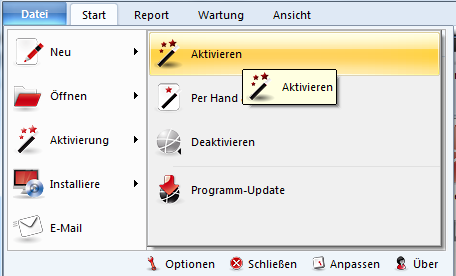
Menü Datei - Aktivierung – Aktivieren
In der Regel wird die nach der Installation angeforderte und eingegebene Seriennummer in dem Dialog übernommen.
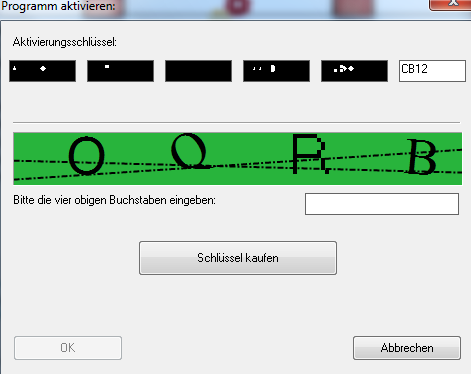
Nach der Aktivierung bekommen Sie vom Programm eine Information über den Aktivierungsstatus.
Die Aktivierung ist beispielsweise Voraussetzung um kostenlos verfügbare Updates zu bekommen. Der volle Zugriff auf die Onlineanalyse „Let`s Check“ ist ebenfalls nur nach der Aktivierung möglich.
Falls Sie das Programm auf einem neuen Rechner installieren und von dem neuen System nutzen wollen, müßen Sie die bestehende Registrierung online deaktivieren. Der Grund dafür liegt an der Hardwareerkennung. Während der Registrierung des Programms werden serverseitig Informationen über die Systemkonfiguration des Benutzers gespeichert.
Die Deaktivierung nimmt man ebenfalls unter dem Menü Datei vor.
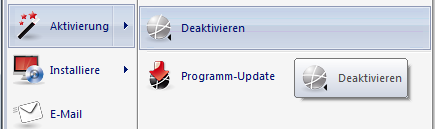
Aktivierung – Deaktivieren macht die Aktivierung rückgängig und setzt den Zähler für die Registrierung auf dem Server wieder hoch.
Falls Sie das Programm auf einem neuen Rechner installieren und nutzen wollen, müssen Sie die bestehende Registrierung zuerst online deaktivieren. Der Grund dafür liegt an der Hardwareerkennung. Während der Registrierung des Programms werden serverseitig Informationen über die Systemkonfiguration des Benutzers gespeichert.
Die Deaktivierung wird über Menü Datei - Aktivierung - Deaktivieren vorgenommen. Damit setzen Sie den Zähler wieder hoch und können danach das Programm wieder registrieren und unter einer geänderten Systemkonfiguration weiter einsetzen.
Wichtig: Damit Sie das Programm bei einer Änderung des Systems ohne Einschränkungen weiter nutzen können, muss ebenfalls eine Deaktivierung der Registrierung durchgeführt werden! Menü Datei - Aktivierung – Deaktivieren macht die Aktivierung rückgängig und setzt den Zähler für die Registrierung auf dem Server wieder hoch.
Admin Tool
Im Programmverzeichnis finden Sie das separate Programm "ChessBaseAdminTool.exe".
Diese Anwendung wird z.B. nach der Aktivierung des Programms automatisch gestartet und informiert Sie über den Aktivierungsstatus der installierten Programme.
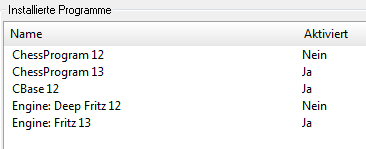
Bei Problemen mit der Aktivierung kann man das Programm direkt per Doppelklick auf die Exe Datei im Programmverzeichnis starten.
Aktivieren startet den Dialog für die Aktivierung eines Programms.
Per Hand aktivieren startet den Dialog für die Aktivierung des Programms auf einem Rechner ohne Internetanbindung.
Deaktivieren deaktiviert die ausgewählte Programmversion.
Per Hand aktivieren
Es ist auch möglich, das Programm auf einem Rechner ohne Internetanschluss (Notebook als Zweitrechner ohne Internet) zu registrieren. Dazu müssen Sie zunächst den Hardwareschlüssel des Rechners ohne Internetanschluss ermitteln.
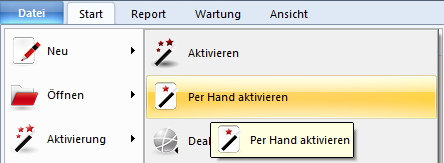
Starten Sie das Programm und rufen vom Menü Datei aus Per Hand aktivieren auf.
Das Programm zeigt nach Eingabe des Aktivierungsschlüssels die Hardwareerkennung Ihres PCs
Notieren Sie sich diese Hardware-ID sorgfältig und nutzen Sie einen Computer mit Internetverbindung um folgende Seite aufzurufen:
https://www.fritzserver.eu/activation/
Geben Sie die ermittelte Hardware-ID und einen dort angezeigte Sicherheitscode ein. Die Seite gibt Ihnen danach einen Aktivierungsschlüssel aus, den Sie sich bitte ebenfalls sehr sorgfältig und genau notieren. Geben Sie diesen Schlüssel, außerdem das angezeigte Sicherheitszeichen (hier SDGX), im Aktivierungsmenü ihres Rechners ohne Internettanschluss ein und bestätigen Sie durch Klick auf OK.
Ihr Programm wurde erfolgreich aktiviert.